Nyheter i Norstedts Skatt /C
|
|
|
- Maja Lindström
- för 9 år sedan
- Visningar:
Transkript
1 Nyheter i Norstedts Skatt /C Ann-Charlotte Salander - Produktchef Välkommen till en ny version av Norstedts Skatt. I version är programmet fortsatt uppdaterat för taxeringen Blanketter från Skatteverket är fastställda, SRU-funktioner och Anståndsfunktioner är påslagna i programmet. Anstånd med inlämning av deklarationer tax 2012 Den 2 maj är enligt lag senaste inlämningsdag för deklarationen för både fysiska och juridiska personer. Om byråanstånd medges ska deklarationerna levereras successivt under perioden 2 maj - 15 juni De generösaste anståndsplanerna får man om man lämnar såväl anståndsansökan som SRUuppgifter elektroniskt. Vid 2012 års taxering gäller följande datum och procentsatser för leverans av SRU-uppgifter och självdeklaration. Anståndsansökan och SRU-uppgifter lämnas elektroniskt 15 maj 50 % 31 maj 25 % 15 juni 25 % Anståndsansökan lämnas på papper och SRU-uppgifter lämnas elektroniskt 15 maj 60 % 31maj 20 % 15 juni 20 % Anståndsansökan och SRU-uppgifter lämnas på Papper 2 maj 35 % 15 maj 60 % 31 maj 4 % 15 juni 1 % Anstånd i Norstedts program Använder du Norstedts Klient skapar du enkelt ett anstånd via anståndsguiden som finns inbyggd i programmet. Om du inte har Norstedts Klient så finns det möjlighet att skapa planmässig anståndsansökan inifrån Norstedts Skatt. Detta förutsätter att du har tilläggsmodulen Klientdatabas. 1 (9)
2 Nedan följer en kort beskrivning av hur man begär anstånd. Mer information finns bl.a. i Norstedts Klients användarinstruktion. Anstånd i Norstedts Klient 1) Markera alla de klienter som du vill begära anstånd för. Det finns fyra sätt att göra detta på. " Om du föregående år begärde anstånd för dina klienter i Norstedts Klient och vill begära anstånd för samma klienter kan man gå in under menyn Åtgärder och välja Markera all klienter med planmässigt anstånd föregående taxår. " Ctrl + A, vilket innebär att du markerar alla klienter. " Shift + piltangenterna " Ctrl + markering med musen, detta gör att du kan hoppa över vissa klienter. Om du vill att anstånd ska begäras för varje handläggare för sig, kan du använda dig av Visa urval som finns i knappraden i Norstedts Klient i form av en kikare. I urvalet kan du välja en viss handläggare och bland dennes klienter välja dem det skall begäras anstånd för. 2) Nästa moment är att starta Anståndsguiden, som du hittar under menyn Åtgärder. Sedan är det bara att följa de anvisningar som Anståndsguiden ger. 3) I Anståndsguiden - Avslutning kommer du att få en fråga om du vill exportera ansökan via Skatteverkets filöverföringstjänst eller via flyttbart media (diskett, CD, USB). Om du vill exportera på en gång ska du sätta ett kryss i rutan. Glöm inte att ha en eller flera disketter tillgängliga om du skall exportera via diskett. Om du lämnar in ansökan elektroniskt ska du inte lämna in några blanketter. 4) Om du väljer att exportera vid ett senare tillfälle går man in i Anstånd (enklast genom genvägarna till vänster) och sedan in under menyn Anståndslista /Exportera till SRU eller Export blankett, och följer anvisningarna. Anstånd i Klientdatabasen 1) Under menyn Verktyg i skatteprogrammet hittar du Klientdatabasen, välj Förteckning. 2) Alla de klienter du vill begära anstånd för måste vara markerade med ett "p" för planmässigt anstånd vid klient uppgifterna. Detta måste göras var klient för sig, det finns inte som i Klient en uppdragshanterare för alla klienter. 3) Gå in under verktyg inställningar Fliken SRU. Kontrollera samtliga inställningar för export på de tre första flikarna. 4) I klientdatabasens förteckning klickar du sedan på knappen Anstånd och väljer Guide Ansökan anstånd enligt plan. 5) En dialogruta öppnas. Följ instruktionerna punkt 1-6. Genom att trycka på knapparna kommer du till aktuell plats i programmet. 6) Observera att i de fall uppgifterna lämnas elektroniskt så ska inte några blanketter skickas in. 7) Exporten av SRU-uppgifterna görs genom att du klickar på knappen vid punkt 6. Du kan även välja att exportera via Export SRU under arkivmenyn. SRU-filer till Skatteverket allmänt Deklarationer och anståndsansökningar kan lämnas till Skatteverket elektroniskt som SRU-filer via två olika medier: 1. Filöverföring via Skatteverkets webbplats 2. Flyttbart media, t ex diskett, USB-minne eller CD 2 (9)
3 Krav För att kunna skicka in SRU-filer via filöverföringstjänsten krävs att du har en e-legitimation eller ett konverterat ELDA-certifikat. SRU-filer i Norstedts program I Norstedts Skatt I Skatteprogrammet sparar du dina deklarationsfiler precis som vanligt. I de fall du sparar en deklation som innehåller SRU-uppgifter genereras en SRU-fil. SRU-filerna ser du i SRU-dialogen som du hittar i Arkivmenyn under Export SRU. Norstedts Skatt - Exportguide När du ska exportera dina SRU-filer eller din anståndsansökan markerar du filerna i listan och klickar på Export. Du möts nu av en guide där du själv väljer vilket media du vill använda för att leverera dina filer. Väljer du Skatteverkets filövering kommer programmet att skapa upp två stycken filer; blanketter.sru och info.sru. När dessa filer genereras skapas en underkatalog till din SRU-mapp. Underkatalogen namnsätts till Inlämning + dagens datum och tid för exporten. Dina filer, dvs blanketter.sru och info.sru, läggs sedan i katalogen. Så här kommer det att se ut om du sparar SRU-filerna under "Mina dokument" enligt vårt förslag vid installationen: C:\Mina dokument\norstedts Juridik\Skatt\Tax 2012\SRU\Inlämning Gör du ytterligare en export samma dag kommer de nya filerna att läggas i en katalog med samma datum men annan tid. Notera att storleken på filen blanketter.sru kan vara högst 5Mb. Programmet sköter detta med automatik. Har du markerat så många filer för export så att storleken överskrids skapas automatiskt ytterligare ett inlämningspaket. När detta är klart går du in på Skatteverkets webbplats. Där väljer du E-tjänster / Filöverföring. Där bifogar du filerna blanketter.sru och info.sru som ligger i katalogen med rätt datum och tid. Norstedts Klient All funktionalitet som finns i Norstedts Skatt beträffande nytt sätt för SRU-inlämning finns också i Norstedts Klient Vilka blanketter skickas via SRU-export till Skatteverket? Enligt SKVs tekniska beskrivning för elektronisk redovisning avseende 2012 års taxering (SKV 269 utgåva 19) kan följande blanketter lämnas elektroniskt : o 2R o 2S o 2005 o 3 o 3R o 3S o 3U o 4R o 4S 3 (9)
4 o 4DU o NE o NEA o N3A o N3B o N4 o N7 o N8 o MB o T1 o T2 o K2 o K4 o K5 o K6 o K7 o K8 o K9 o K10 o K10A o K12 o K13 o K15A o K15B Huvudblanketter Blankett INK1 lämnas inte via SRU. Inga uppgifter på den går vidare via fil utan blanketten måste fyllas i med alla uppgifter, skrivas under och lämnas på papper. Inte heller blankett INK2, INK3 eller INK4 kan lämnas elektroniskt. Blanketterna är ensidiga och måste skrivas under och lämnas på papper i original eller laserritad. Nyheter SRU 2012 Nyheter från Skatteverket Den som vill veta mer exakt vad som ändrats i SRU-hanteringen kan läsa Skatteverkets anvisning SKV 269 (utg.19) Teknisk beskrivning inkomståret 2011 för elektronisk redovisning. Broschyren finns som pdf-fil på Skatteverkets webbplats ( Några av de ändringar som gjort är: * Årets största nyhet är att handelsbolagsblanketterna gjorts om helt. De är uppdelade i flera nya blanketter: 4, 4R, 4S, och 4DU. Alla SRU-koder har dessutom bytts ut mot fyrställiga koder! * Även blanketterna för Stiftelse/Förening har bytt namn och i vissa fall delats upp i flera nya blanketter: 3, 3K, 3R, 3S och 3SU. De flesta SRU-koderna är oförändrade men på tex 3SU har flera koder tagits bot, ändrats eller lagts till. * Blankett N9, som var ny förra året, har tagits bort i år. * Förutom ovanstående ändringar har vissa koder har tagits bort eller tillkommit på blanketterna: N3A, N3B, N4, N7, N8, K10, K12 och T2 * Viss förändring av landkoder och anståndskontor. 4 (9)
5 * Fr.o.m. måndagen i vecka går det att skicka in filer via Skatteverkets webbplats. Nyheter i programmet Programmet och alla blanketterna är uppdaterade med de nya och ändrade SRU-koderna och andra förändringar enligt Skatteverkets tekniska beskrivning. Hanteringen av SRU-filer och anstånd är i övrigt till största delen oförändrad sedan förra året men vi vill särskilt uppmärksamma om vissa ändringar som gjorts tidigare år efter önskemål från kunder: Sortering på användare För de byråer som har flera olika handläggare har listan över SRU-filer kunnat bli mycket lång och oöverskådlig. Vi fick därför önskemålet att man skulle kunna sortera SRU-filerna efter handläggare, på samma sätt som man kan göra om man skickar SRU via Klient-programmet. Vi har därför lagt till en kolumn i SRU-listan och SRU-dialogens deklarationsvy där man ser vem som sparat SRU-filen respektive deklarationsfilen. I kolumnen visas det användanamn man angivit i inloggningsdialogen för den som senast sparat filen. Genom att klicka på kolumnrubriken sorteras förteckningen i bokstavsordning så varje handläggare snabbt kan hantera sina egna filer. Att inte skapa SRU Vi rekommenderar att man har inställningen att SRU-filer ska skapas automatiskt när deklarationen sparas. En del kunder vill ha den inställningen men ändå kunna undanta att vissa deklaranter sparas som SRU, till exempel för att man bara gör enstaka blanketter för kunden och därför inte kan skicka en komplett SRU-fil. Kryss på BAS För att kunna hantera detta har vi lagt till ett kryssfält på BAS-sidan där man kryssar i om man vill att SRU-fil INTE ska skapas för deklaranten. Det krävs alltså ett aktivt val för att utesluta en deklaration från SRU-lagring om man har inställningen för automatisk lagring, vilket är standard i programmet. Krysset ersätter det som tidigare fanns på BAS-sidan om näringsuppgifter. Men eftersom det gamla krysset endast var en upplysning till handläggaren och inte styrde någon lagring har vi valt att inte markera det nya automatiskt även om det gamla var ikryssat. Om ni kryssar i fältet för att SRU inte ska sparas innebär det dels att SRU-filen inte sparas med automatik när deklarationsfilen sparas. Dessutom kommer deklarationsfilen inte att synas i SRUdialogens deklarationsvy, man kommer alltså inte att i efterhand kunna skapa en SRU-fil om man inte tar bort krysset på BAS-sidan och sparar om filen. Om man satt krysset i en deklaration som sparats tidigare kan det finnas en SRU-fil skapad. När deklarationen sparas på nytt görs en kontroll för detta och man får en fråga om filen ska tas bort. Vill man inte ha kvar den gamla SRU-filen bör man naturligtvis ta bort den. Det finns sedan tidigare andra sätt att helt eller delvis styra att SRU inte sparas, dessa är oförändrade, men redovisas här kortfattat: SRU enligt KDB De som använder programmets inbyggda Klientdatabas (KDB) kan välja att på SRU-inställningarna ange att SRU ska lagras enligt Klientdatabasen. Har man den inställningen känner programmet av om man i klientuppgifterna angivit att deklarationen Ska lämnas på ADB. Har man satt ett NEJ i det fältet sparas inte SRU-fil för den klienten. 5 (9)
6 Har man inställningen Enligt klientdatabas innebär det att krysset för SRU på BAS-sidan inte visas eftersom Klientdatabasens uppgifter styr lagringen. Ingen Lagring Som alternativ till att lagra SRU automatiskt eller enligt Klientdatabasen kan man göra inställningen att SRU-filer inte ska lagras. Då sker igen automatisk lagring av SRU-filer när deklarationen sparas. Vill man ändå skicka SRU-filer kan man i efterhand gå till SRU-dialogens deklarationsvy, markera önskade filer och klicka på Skapa-knappen så sparas de markerade filerna som SRU. Vissa blanketter I normalfallet sparas uppgifter från alla blanketter som är SRU-kodade till SRU-filen. Om man vill att deklarationen ska sparas som en SRU-fil men att vissa blanketter inte ska finnas med i filen kan man välja att just den/de blanketterna inte ska sparas. Enklast gör man det genom att högerklicka på blanketten i Översikten nere till vänster i arbetsgången. Klicka sedan bort bocken i Exportera blankett till SRU. Då kommer inte uppgifterna med i filen. Detta kan behöva göras om uppgifter i en blankett inte accepteras av Skatteverket, till exempel om man anger ett utländskt organisationsnummer på blankett K10. Nyheter/förändringar i blanketterna tax 2012 Inkomstdeklaration 1 En nyhet för i år är att man som enskild näringsidkare inte behöver kryssa i ett fält för att få nedsättning av egenavgifter. Numera räcker det med undertecknandet av deklarationen för att man ska anses ha yrkat nedsättningen. Har du däremot inkomst från handelsbolag eller enkelt bolag måste du däremot fylla i nedsättningen vid kod 143. Det samma gäller i de fall du har inkomst från både enskild näringsverksamhet och handelsbolag. Inkomstdeklaration 3 Blanketterna för Stiftelser och Föreningar har genomgått stora förändringar mellan taxeringen 2011 och Den "gamla" blankett 3 har delats upp i tre olika blanketter: En ensidig huvudblankett som fortfarande heter "3", en blankett som heter "3K" för kapitalinkomster mm för de som inte ska lämna räkenskapsschema samt en tvåsidig blankett "3SU" för särskild uppgift. Det gamla tresidiga räkenskapsschemat "R3" har också delats upp i flera och består nu av en tvåsidig blankett för resultat- och balansräkning, "3R", och en ensidig blankett med skattemässiga justeringar, "3S". Om ni fyllt i uppgifter i blankett 3 redan i version 1 bör ni kontrollera de uppgifter som förts över till de nya blanketterna. Vi har överfört alla uppgifter som går, men eftersom vissa fält har ändrats eller tagits bort kan det finnas förändringar. Det gäller framför allt det som fyllt i på sidan 4 och nu ska finnas på 3SU, särskild uppgift. Inkomstdeklaration 4 Inkomstdeklaration 4 har också genomgått en stor förändring. Inkomstdeklarationen består nu av fyra olika delar. Dessa är huvudblanketten (INK4), räkenskapsschema (4R), skattemässiga justeringar (4S) samt delägaruppgifter (4DU). Dessutom har Inkomstdeklaration 4 fått fyrställiga SRU-koder. Den enda blankett som fortfarande har treställiga SRU-koder är N3A. 6 (9)
7 Import Eftersom blankett 4R och 4S har fått nya 4-ställiga SRU-koder har vi uppdaterat importen till de blanketterna via SIE-fil och Norstedts Bokslut med den nya kontoplanen. Vi har dessutom gjort en koppling av de gamla 3-ställiga koderna till de nya 4-ställiga så att man fortfarande kan använda SIE-filer skapade med de äldre koderna. Importerar du en fil med 3-ställiga SRU-koder bör du dock se över de importerade uppgifterna extra noga eftersom flera fält/koder tagits bort eller lagts till jämfört med de nya blanketterna. Vi har också uppdaterat SRU-rapporten med nya fältnamn för de uppdaterade blanketterna till HB/KB samt Stiftelse/Förening (INK4 mfl + INK3 mfl). Blankett NE/N3A För Er som har vår extramodul Resultatplanering vill vi rekommendera att använda Inkomstplaneringen. Där kan du planera ditt resultat enligt önskemål om det är möjligt enligt förutsättningarna. Du överför värden från deklarationen till inkomstplaneringen och där väljer du vilket resultat som är önskvärt för att därefter överföra till NE-blanketten/N3A-blanketten. Möjliga resultat att beräkna är Högsta resultat utan statlig inkomstskatt, Maximal pensionsgrundande inkomst, Maximala avsättningar/dispositioner eller eget önskad nettointäkt. För att lyfta fram Inkomstplaneringen finns det numera en snabbväg från NE sidan 2 och N3A sidan 1 till nämnda beräkningar. N4 Skatteverket har tagit bort många av de rader som fanns på N4-blanketten och komprimerat blanketten till ensidig. N8 Skatteverket har tagit bort hälften av de rader som fanns på N8-blanketten. Det innebär att om ni har fler än fyra skogsfastigheter måste ni skapa upp nya N8-blanketter. Om ni använt underbilagan BSA för att specificera innehavet skapar ni bara upp rätt antal N8-blanketter och kopplar önskad BSA-bilaga till rätt N8-blankett. Vi har dessutom utvecklat en ny beräkningsbilaga för skogsavdrag, NSA, som på ett bättre sätt än den gamla kan hantera inköp eller delavyttringar vid flera tillfällen. Även den kan kopplas till blankett N8. Läs mer om NSA i separat avdelning av nyhetsbrevet. K3 Schablonavdraget vid utyrning har höjts från kr till kr. Skalbolagsblanketterna I version 2 gjorde vi det möjligt att importera uppgifter till skalbolagsblanketterna 2010 och Gå in på blanketten och klicka på import-knappen så kan ni välja mellan att importera från Norstedts Bokslut eller via en vanlig SIE-fil. Nyheter på bassidorna Bassidan för fysiska personer Uppgifterna om förtida uttag av ålderspension samt sjuk- eller aktivitetsersättning är flyttade från inkomstdeklarationen till bassidan. 7 (9)
8 Bassidan för juridiska personer Kryssen för om man ska taxeras för flera räkenskapsår vid samma taxering har flyttats till bassidan. Dubbla taxeringar. Om du gör två deklarationer under samma taxering för ett aktiebolag (t.ex. vid omläggning av räkenskapsår eller avslutad verksamhet som haft brutet räkenskapsår) får du numera hjälp att konvertera första räkenskapsårets deklaration till andra räkenskapsårets deklaration (liknande en årskonvertering mellan taxeringar). Funktionen återfinns på BAS-sidan för juridiska personer. Om du har kryssat för att det är första räkenskapsåret så blir en knapp synlig "Skapa andra räkenskapsåret" som vid aktivering således genomför konverteringen. Nyheter i Skatteberäkningen Det finns nu ett kryssfält längst ner på Skatteberäkningens första sida där man kan välja att koppla loss alla Skatteverkets bilagor från inkomstdeklarationen. Detta är en funktion som kan vara användbar om du vill stämma av skatteberäkningen mot den preliminära skatteberäkningen som följer med deklarationen. Översikt skattereduktioner Vi har lagt in en fördjupningsdialog på skatteberäkningens resultatsida som visar hur skattereduktionerna beräknas och hur mycket som kan utnyttjas. Knappen för att komma till översikten finner du längst upp till höger skatteberäkningens resultatsida. Beräkna avräkning av utländsk skatt för juridiska personer Det finns nu en hjälp även för juridiska personer att beräkna avräkning av utländsk skatt enligt creditmetoden. Genom att klicka på fördjupningsknappen på resultatsidan till bolagsskatteberäkningen så kommer du till Skatteverkets hjälpblankett SKV 2715 som hjälper dig med beräkningen. När du klickar på överföringsknappen överförs beloppet till skatteberäkningen. Nyheter i beräkningsbilagorna BI På avskrivningsbilagan (BI) finns möjlighet att ange inköp och försäljningar under året. BFU Håll reda på Rot-avdragen Om du har fått skattereduktion eller bidrag för ROT-arbete (förbättrande reparationer, Till- eller Ombyggnad) har du i vissa fall inte rätt till avdrag för den delen av kostnaden som motsvaras av skattereduktion eller bidrag vid avyttring. Detsamma gäller för försäkringsersättning du fått i samband med skada på bostaden. Till bilaga BFU bilaga förbättringsutgifter, har vi nu lagt till en sida Rot m.m. för att du enkelt ska kunna hålla reda på de erhållna skattereduktionerna. Lägg in historiska uppgifter och fortsätt sedan löpande för att enkelt se vad som är kvar som avdragsgillt belopp när bostaden ska säljas. Här finns också ett avsnitt för erhållna försäkringsersättningar. Dessa uppgifter konverteras sedan från år till år. NSA - Ny beräkningshjälp för Skogsavdrag 8 (9)
9 NSA är en ny näringsbilaga för att hantera underlaget för skogsavdrag. Den kan hantera flera anskaffningstillfällen och delavyttringar bättre än den gamla BSA-bilagan. Arbetssättet påminner om det som finns i FÅAB-modulen. Man anger en händelse, tex köp, gåva eller avyttring, och fyller i uppgifterna i en dialog som anpassats efter dels händelsetyp och dels årtal (före eller efter övergångstillfället). Blanketten kan sedan kopplas till N8. Nyheter i beräkningsmodulerna Fåmansföretagsmodulen Vid utdelning under 2012 som överstiger gränsbeloppet så kan man maximalt tjänstebeskattas för 90 inkomstbasbelopp (gåller även inom närståendekretsen), vilket innebär kronor. Överstigande utdelning blir kapitalbeskattat till 30%. Resultatplaneringsmodulen I årets program utökades Inkomstplaneringen för enskild firma (ENIP) och handelsbolagsdelägare (HBIP) med nya funktioner. Det är möjligheten att importera eller fylla i de ackumulerade värdena till ett visst datum och dels kunna göra en prognos för helåret och dels möjlighet att göra en skattemässig analys av delårsresultatet. Med hjälp av de funktionerna kan man se hur man ligger till vad gäller betald F-skatt och gjorda uttag och dessutom få hjälp att planera sin näringsinkomst på helårsbas. 9 (9)
Nyheter i Norstedts Skatt 2011.3/C
 Nyheter i Norstedts Skatt 2011.3/C Ann-Charlotte Salander - Produktchef Välkommen till en ny version av Norstedts Skatt som innehåller fastställda deklarationsblanketter samt påslagen anstånds- och SRU-funktionalitet.
Nyheter i Norstedts Skatt 2011.3/C Ann-Charlotte Salander - Produktchef Välkommen till en ny version av Norstedts Skatt som innehåller fastställda deklarationsblanketter samt påslagen anstånds- och SRU-funktionalitet.
Norstedts Skatt Proffs 2010.3 Norstedts Skatt Företag 2010.C Norstedts Skatt Privat 2010.C
 Norstedts Skatt Proffs 2010.3 Norstedts Skatt Företag 2010.C Norstedts Skatt Privat 2010.C Ann-Charlotte Salander - Produktchef Välkommen till en ny version av Norstedts Skatt som innehåller fastställda
Norstedts Skatt Proffs 2010.3 Norstedts Skatt Företag 2010.C Norstedts Skatt Privat 2010.C Ann-Charlotte Salander - Produktchef Välkommen till en ny version av Norstedts Skatt som innehåller fastställda
Användarnytt Norstedts Skatt Proffs 2009.4
 Användarnytt Norstedts Skatt Proffs 2009.4 Ann-Charlotte Salander - Produktchef I version 2009.4 är programmet fortsatt uppdaterat för taxeringen 2009. Nyheter i version 2009.4. Beräkningshjälp till schablonintäkt
Användarnytt Norstedts Skatt Proffs 2009.4 Ann-Charlotte Salander - Produktchef I version 2009.4 är programmet fortsatt uppdaterat för taxeringen 2009. Nyheter i version 2009.4. Beräkningshjälp till schablonintäkt
Användarnytt Mamut Skatt Norstedts Start 2011.C.1 Mamut Skatt Norstedts Standard 2011.C.1
 Användarnytt Mamut Skatt Norstedts Start 2011.C.1 Mamut Skatt Norstedts Standard 2011.C.1 Välkommen till version 2011.C.1 av Mamut Skatt Norstedts. Mamut Skatt Norstedts Start 2011.C.1 och Mamut Skatt
Användarnytt Mamut Skatt Norstedts Start 2011.C.1 Mamut Skatt Norstedts Standard 2011.C.1 Välkommen till version 2011.C.1 av Mamut Skatt Norstedts. Mamut Skatt Norstedts Start 2011.C.1 och Mamut Skatt
Användarnytt Mamut Skatt Norstedts Start 2010.C.2 Mamut Skatt Norstedts Standard 2010.C.2
 Användarnytt Mamut Skatt Norstedts Start 2010.C.2 Mamut Skatt Norstedts Standard 2010.C.2 Välkommen till de första versionerna av Mamut Skatt Norstedts. Programmet är framtaget i samarbete med Norstedts
Användarnytt Mamut Skatt Norstedts Start 2010.C.2 Mamut Skatt Norstedts Standard 2010.C.2 Välkommen till de första versionerna av Mamut Skatt Norstedts. Programmet är framtaget i samarbete med Norstedts
GUIDE Ansökan planmässigt anstånd
 Sida 1 av 6 GUIDE Ansökan planmässigt anstånd Sidan finns under menyn Verktyg Klientdatabas Förteckning Anstånd Guiden hjälper dig steg för steg att skapa en ansökan för planmässigt anstånd. Ansökan kan
Sida 1 av 6 GUIDE Ansökan planmässigt anstånd Sidan finns under menyn Verktyg Klientdatabas Förteckning Anstånd Guiden hjälper dig steg för steg att skapa en ansökan för planmässigt anstånd. Ansökan kan
Anståndsguide Norstedts Klient
 Anståndsguide Norstedts Klient Finns i Norstedts Klient under menyn Åtgärder Anståndsguide eller klicka på ikonen i verktygsraden Du måste börja med att markera för vilka klienter du vill göra anstånd.
Anståndsguide Norstedts Klient Finns i Norstedts Klient under menyn Åtgärder Anståndsguide eller klicka på ikonen i verktygsraden Du måste börja med att markera för vilka klienter du vill göra anstånd.
Nyheter i Norstedts Skatt 2011.2/B
 Nyheter i Norstedts Skatt 2011.2/B Ann-Charlotte Salander - Produktchef Välkommen till en ny version av Norstedts Skatt som innehåller en del blankettförändringar och uppdaterade modulberäkningar. Förutom
Nyheter i Norstedts Skatt 2011.2/B Ann-Charlotte Salander - Produktchef Välkommen till en ny version av Norstedts Skatt som innehåller en del blankettförändringar och uppdaterade modulberäkningar. Förutom
Filimport till Skatteverkets e-deklaration
 Import till eink Filimport till Skatteverkets e-deklaration Import av blanketter till e-tjänsten Inkomstdeklaration 1 I e-tjänsten för inkomstdeklaration 1 (nedan eink) har Skatteverket infört möjligheten
Import till eink Filimport till Skatteverkets e-deklaration Import av blanketter till e-tjänsten Inkomstdeklaration 1 I e-tjänsten för inkomstdeklaration 1 (nedan eink) har Skatteverket infört möjligheten
Alla tilläggsmoduler är tillgängliga i första versionen för säsongen!
 Användarnytt Norstedts Skatt Proffs 2010.1 Norstedts Skatt Företag 2010.A Norstedts Skatt Privat 2010.A Ann-Charlotte Salander - Produktchef Nyheter i versionen Välkommen till en ny version av Norstedts
Användarnytt Norstedts Skatt Proffs 2010.1 Norstedts Skatt Företag 2010.A Norstedts Skatt Privat 2010.A Ann-Charlotte Salander - Produktchef Nyheter i versionen Välkommen till en ny version av Norstedts
Manual program DPR SRU tax10
 Manual program DPR SRU tax10 Ett program som skapar korrekta SRU-koder till 2010 års taxering Bakgrund I 2008 års taxering har Skatteverket gjort en omfattande blankettöversyn. I tax 2010 är blanketterna
Manual program DPR SRU tax10 Ett program som skapar korrekta SRU-koder till 2010 års taxering Bakgrund I 2008 års taxering har Skatteverket gjort en omfattande blankettöversyn. I tax 2010 är blanketterna
Guide fö r SRU-inlä mning
 Guide fö r SRU-inlä mning I Norstedts Byrå lämnar du enkelt in dina deklarationsuppgifter via SRU till Skatteverket. Du når funktionen under meny och inlämning av SRU-uppgifter. Den information som visas
Guide fö r SRU-inlä mning I Norstedts Byrå lämnar du enkelt in dina deklarationsuppgifter via SRU till Skatteverket. Du når funktionen under meny och inlämning av SRU-uppgifter. Den information som visas
Hogia Redovisning & Revision AB. Anståndshantering Hogia Kund- och Uppdragshanterare
 Hogia Redovisning & Revision AB Anståndshantering Hogia Kund- och Uppdragshanterare Innehållsföteckning 1. Inledning 3 1.1 Syfte 3 1.2 Omfattning 3 1.3 Termer och Förkortningar 3 1.4 Bakgrund 3 1.4.1 Skatteverket
Hogia Redovisning & Revision AB Anståndshantering Hogia Kund- och Uppdragshanterare Innehållsföteckning 1. Inledning 3 1.1 Syfte 3 1.2 Omfattning 3 1.3 Termer och Förkortningar 3 1.4 Bakgrund 3 1.4.1 Skatteverket
SRU-hantering i Byra. Innehåll. Supportmanual Byrå. SRU-hantering
 i Byra Innehåll Inställningar... 2 Klarmarkera SRU... 4 Meddelanden i SRU-status... 6 Filen är utcheckad... 6 Ingen deklarationsfil funnen... 6 För många filer... 7 Filen är inte lagrad i en deklarationsversion...
i Byra Innehåll Inställningar... 2 Klarmarkera SRU... 4 Meddelanden i SRU-status... 6 Filen är utcheckad... 6 Ingen deklarationsfil funnen... 6 För många filer... 7 Filen är inte lagrad i en deklarationsversion...
Lämna deklarationer elektroniskt (filöverföring) beskattningsår 2015
 Lämna deklarationer elektroniskt (filöverföring) beskattningsår 2015 Använder du HKU (Hogia Kund- och Uppdragshanterare) ska SRU-genereringen göras från HKU. Ett separat instruktionsdokument finns på Kundtorget.
Lämna deklarationer elektroniskt (filöverföring) beskattningsår 2015 Använder du HKU (Hogia Kund- och Uppdragshanterare) ska SRU-genereringen göras från HKU. Ett separat instruktionsdokument finns på Kundtorget.
Import från Visma Administration eller annat bokföringsprogram
 Import från Visma Administration eller annat bokföringsprogram Detta dokument beskriver hur du exporterar en SIE-fil från bokföringen och sedan importerar till Visma Skatteprogram. För enskild firma är
Import från Visma Administration eller annat bokföringsprogram Detta dokument beskriver hur du exporterar en SIE-fil från bokföringen och sedan importerar till Visma Skatteprogram. För enskild firma är
Filöverföring, enstaka deklaration
 Filöverföring, enstaka deklaration Bra att veta vid generering av SRU-filer Enstaka deklaration Du kan generera SRU-filer för en deklaration i taget. Detta för att du t ex i samband med färdigställandet
Filöverföring, enstaka deklaration Bra att veta vid generering av SRU-filer Enstaka deklaration Du kan generera SRU-filer för en deklaration i taget. Detta för att du t ex i samband med färdigställandet
Inkomstplanering för enskild näringsidkare/delägare i HB
 Inkomstplanering för enskild näringsidkare/delägare i HB Arbetar du med näringsverksamhet för fysiska personer? Med Inkomstplanering har du möjlighet att kontrollera resultatet innan räkenskapsåret är
Inkomstplanering för enskild näringsidkare/delägare i HB Arbetar du med näringsverksamhet för fysiska personer? Med Inkomstplanering har du möjlighet att kontrollera resultatet innan räkenskapsåret är
6. Skapa kontrolluppgiftsregister
 6. Skapa kontrolluppgiftsregister Välj att arbeta i det föregående året databasen för inkomstår 2013. Löneprogrammet hanterar kontrolluppgift KU10. Som arbetsgivare ska du lämna kontrolluppgifter för alla
6. Skapa kontrolluppgiftsregister Välj att arbeta i det föregående året databasen för inkomstår 2013. Löneprogrammet hanterar kontrolluppgift KU10. Som arbetsgivare ska du lämna kontrolluppgifter för alla
Nyheter i Norstedts Skatt 2011.1/A
 Nyheter i Norstedts Skatt 2011.1/A Ann-Charlotte Salander - Produktchef Välkommen till en ny version av Norstedts Skatt! I version 2011.1 är programmet uppdaterat för taxeringen 2011. Beräkningar i moduler
Nyheter i Norstedts Skatt 2011.1/A Ann-Charlotte Salander - Produktchef Välkommen till en ny version av Norstedts Skatt! I version 2011.1 är programmet uppdaterat för taxeringen 2011. Beräkningar i moduler
genereras endast från Akriv Skriv ut Skrivare
 Vanliga frågor i Supporten för Norstedts Skatt: Om du stöter på problem i Norstedts Skatt börja alltid med att kontrollera att du har den senaste versionen av programmet, samt alla tillgängliga uppdateringar.
Vanliga frågor i Supporten för Norstedts Skatt: Om du stöter på problem i Norstedts Skatt börja alltid med att kontrollera att du har den senaste versionen av programmet, samt alla tillgängliga uppdateringar.
Installationsanvisningar Mamut Skatt Norstedts
 Installationsanvisningar Mamut Skatt Norstedts Observera att du vid nyinstallation först måste installera Norstedts Systemkomponenter, som finns för nedladdning på denna Supportsida. Följ instruktionerna
Installationsanvisningar Mamut Skatt Norstedts Observera att du vid nyinstallation först måste installera Norstedts Systemkomponenter, som finns för nedladdning på denna Supportsida. Följ instruktionerna
Filöverföring, enstaka deklaration
 Filöverföring, enstaka deklaration Öppna den deklaration du vill skicka. Gå till Verktyg Skapa SRU-filer för inlämning. Du kommer nu till en guide i tre steg. Steg 1, Information om uppgiftslämnaren Första
Filöverföring, enstaka deklaration Öppna den deklaration du vill skicka. Gå till Verktyg Skapa SRU-filer för inlämning. Du kommer nu till en guide i tre steg. Steg 1, Information om uppgiftslämnaren Första
Mamut Skatt Norstedts Start 2011.B.1 Mamut Skatt Norstedts Standard 2011.B.1
 Mamut Skatt Norstedts Start 2011.B.1 Mamut Skatt Norstedts Standard 2011.B.1 Välkommen till årets första version av Mamut Skatt Norstedts! I version 2011.B.1 är programmet uppdaterat för taxeringen 2011.
Mamut Skatt Norstedts Start 2011.B.1 Mamut Skatt Norstedts Standard 2011.B.1 Välkommen till årets första version av Mamut Skatt Norstedts! I version 2011.B.1 är programmet uppdaterat för taxeringen 2011.
1 Nyheter. 2 Allmänt. 3 Författningsbestämmelser RIKTLINJER 1(5) /111
 RIKTLINJER 1(5) 2016-05-04 131 221468-16/111 Riktlinjer beträffande utformning av laserframställda deklarationsblanketter m.m. vid deklarationstillfällena 2 november 2015, 15 december 2015, 1 mars 2016,
RIKTLINJER 1(5) 2016-05-04 131 221468-16/111 Riktlinjer beträffande utformning av laserframställda deklarationsblanketter m.m. vid deklarationstillfällena 2 november 2015, 15 december 2015, 1 mars 2016,
Hogia Skatt 2007.4. Nyheter
 Hogia Skatt 2007.4 Det här är den fjärde versionen av Hogia Skatt för taxeringsåret 2007. Det är årets första "skarpa" version vilket bl.a. innebär att Skatteverkets deklarationsblanketter för taxeringsåret
Hogia Skatt 2007.4 Det här är den fjärde versionen av Hogia Skatt för taxeringsåret 2007. Det är årets första "skarpa" version vilket bl.a. innebär att Skatteverkets deklarationsblanketter för taxeringsåret
1 Nyheter. 2 Allmänt. 3 Författningsbestämmelser RIKTLINJER 1(5) Skatteverket /111
 RIKTLINJER 1(5) Riktlinjer beträffande utformning av laserframställda deklarationsblanketter m.m. vid deklarationstiufallena 2 november 2015,15 december 2015,1 mars 2016, 2 maj 2016 och 1 juli 2016. 1
RIKTLINJER 1(5) Riktlinjer beträffande utformning av laserframställda deklarationsblanketter m.m. vid deklarationstiufallena 2 november 2015,15 december 2015,1 mars 2016, 2 maj 2016 och 1 juli 2016. 1
Versionsnyheter 2013.1
 Visma Skatteprogram Versionsnyheter 2013.1 SRU-filer till Skatteverket Funktionen för SRU-export i programmet kan nu användas, sedan Skatteverket fastställt årets specifikation av innehållet i SRU-filer.
Visma Skatteprogram Versionsnyheter 2013.1 SRU-filer till Skatteverket Funktionen för SRU-export i programmet kan nu användas, sedan Skatteverket fastställt årets specifikation av innehållet i SRU-filer.
1 Nyheter. 2 Allmänt. 3 Författningsbestämmelser RIKTLINJER 1(5) /111
 RIKTLINJER 1(5) Riktlinjer beträffande utformning av laserframställda deklarationsblanketter m.m. vid deklarationstillfällena 1 mars 2018, 2 maj 2018, 2 juli 2018, 1 nov 2018 och 17 december 2018 1 Nyheter
RIKTLINJER 1(5) Riktlinjer beträffande utformning av laserframställda deklarationsblanketter m.m. vid deklarationstillfällena 1 mars 2018, 2 maj 2018, 2 juli 2018, 1 nov 2018 och 17 december 2018 1 Nyheter
Vi rekommenderar också att du börjar med funktionen Förbered byråanstånd innan du skapar byråanståndsansökan.
 Byråanstånd i HKU Tanken är att de handläggare som ska upprätta en deklaration också lägger upp ett deklarationsuppdrag och markerar om byrån ska söka anstånd för kunden eller inte. När den anståndsansvarige
Byråanstånd i HKU Tanken är att de handläggare som ska upprätta en deklaration också lägger upp ett deklarationsuppdrag och markerar om byrån ska söka anstånd för kunden eller inte. När den anståndsansvarige
Instruktion för hur du fyller i din NE-bilaga manuellt i e- tjänsten Inkomstdeklaration 1
 Instruktion för hur du fyller i din NE-bilaga manuellt i e- tjänsten Inkomstdeklaration 1 Här hittar du en instruktion för hur du fyller i din NE-bilaga manuellt i e-tjänsten Inkomstdeklaration 1. Observera
Instruktion för hur du fyller i din NE-bilaga manuellt i e- tjänsten Inkomstdeklaration 1 Här hittar du en instruktion för hur du fyller i din NE-bilaga manuellt i e-tjänsten Inkomstdeklaration 1. Observera
Nyheter i Norstedts Tidbok 2008.2 Mattias Claesson Produktchef
 Nyheter i Norstedts Tidbok 2008.2 Mattias Claesson Produktchef Välkommen till en ny version av Norstedts Tidbok. Till denna version har vi gjort en del större ändringar samt en rad mindre justeringar,
Nyheter i Norstedts Tidbok 2008.2 Mattias Claesson Produktchef Välkommen till en ny version av Norstedts Tidbok. Till denna version har vi gjort en del större ändringar samt en rad mindre justeringar,
1 Nyheter. 2 Allmänt. 3 Författningsbestämmelser RIKTLINJER 1(5) /111
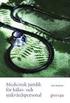 RIKTLINJER 1(5) Riktlinjer beträffande utformning av laserframställda deklarationsblanketter m.m. vid deklarationstillfällena 1 mars 2017, 2 maj 2017, 3 juli 2017, 1 nov 2017 och 15 december 2017 1 Nyheter
RIKTLINJER 1(5) Riktlinjer beträffande utformning av laserframställda deklarationsblanketter m.m. vid deklarationstillfällena 1 mars 2017, 2 maj 2017, 3 juli 2017, 1 nov 2017 och 15 december 2017 1 Nyheter
7. Skapa kontrolluppgiftsregister
 VÄLJ ATT ARBETA I FÖREGÅENDE ÅR DATABASEN FÖR INKOMSTÅR 2014 7. Skapa kontrolluppgiftsregister Skapa register för kontrolluppgifter Utskrift av kontrolluppgifter Skapa kontrolluppgifter och skicka till
VÄLJ ATT ARBETA I FÖREGÅENDE ÅR DATABASEN FÖR INKOMSTÅR 2014 7. Skapa kontrolluppgiftsregister Skapa register för kontrolluppgifter Utskrift av kontrolluppgifter Skapa kontrolluppgifter och skicka till
Skattereduktion för bredband
 SKV 399 utgåva 4 Skattereduktion för bredband Denna information vänder sig till småhus- och hyreshusägare dig som bedriver näringsverksamhet från fast driftställe Du som installerar bredband och tar installationen
SKV 399 utgåva 4 Skattereduktion för bredband Denna information vänder sig till småhus- och hyreshusägare dig som bedriver näringsverksamhet från fast driftställe Du som installerar bredband och tar installationen
Byråanstånd i Hogia Skatt vid koppling till Hogia Point
 Byråanstånd i Hogia Skatt vid koppling till Hogia Point Innehåll Allmänt... 1 Grundförutsättningar... 1 Arbetsmetodik... 2 Steg 1 - Förbered för Byråanstånd i Hogia Skatt... 2 Steg 2 - Skapa elektronisk
Byråanstånd i Hogia Skatt vid koppling till Hogia Point Innehåll Allmänt... 1 Grundförutsättningar... 1 Arbetsmetodik... 2 Steg 1 - Förbered för Byråanstånd i Hogia Skatt... 2 Steg 2 - Skapa elektronisk
Filimport till Norstedts Byrå
 Filimport till Norstedts Byrå Det är viktigt att du följer dessa anvisningar noga för att överföringen av filer till Norstedts Byrå ska bli korrekt. Tänk på att starta tidigt på dagen då det kan ta lång
Filimport till Norstedts Byrå Det är viktigt att du följer dessa anvisningar noga för att överföringen av filer till Norstedts Byrå ska bli korrekt. Tänk på att starta tidigt på dagen då det kan ta lång
Husarbete (beskrivning för dig som har tilläggsmodulen Husarbete och som arbetar i det nya grundboksutseendet)
 Husarbete (beskrivning för dig som har tilläggsmodulen Husarbete och som arbetar i det nya grundboksutseendet) Riksdagen har beslutat om nya regler för dig som utför rot- och rutarbete. Det innebär att
Husarbete (beskrivning för dig som har tilläggsmodulen Husarbete och som arbetar i det nya grundboksutseendet) Riksdagen har beslutat om nya regler för dig som utför rot- och rutarbete. Det innebär att
Skapa listor i Statuslistan
 Skapa listor i Statuslistan Innehåll Listor... 2 Skapa ny lista (exempel)... 4 Filter... 10 Klientuppgifter... 10 Moment på klienter... 11 Moment- och kontrollpunktstatus... 11 Momentansvar... 12 Kontrollpunktsansvar...
Skapa listor i Statuslistan Innehåll Listor... 2 Skapa ny lista (exempel)... 4 Filter... 10 Klientuppgifter... 10 Moment på klienter... 11 Moment- och kontrollpunktstatus... 11 Momentansvar... 12 Kontrollpunktsansvar...
Versionsnyheter från Visma Spcs. Visma Skatt 2011.11. Innehåll
 Versionsnyheter från Visma Spcs Visma Skatt 2011.11 Innehåll Visma Skatt 2011.11... 1 Justeringar som gjorts i version 2011.11... 3 Blanketten för Skatte- och avgiftsanmälan är uppdaterad... 3 Markering
Versionsnyheter från Visma Spcs Visma Skatt 2011.11 Innehåll Visma Skatt 2011.11... 1 Justeringar som gjorts i version 2011.11... 3 Blanketten för Skatte- och avgiftsanmälan är uppdaterad... 3 Markering
Byråanstånd i HKU. Förbered byråanstånd
 Byråanstånd i HKU Tanken är att de handläggare som ska upprätta en deklaration eller annan ansvarig också lägger upp ett deklarationsuppdrag för aktuellt år och markerar om byrån ska söka anstånd för kunden
Byråanstånd i HKU Tanken är att de handläggare som ska upprätta en deklaration eller annan ansvarig också lägger upp ett deklarationsuppdrag för aktuellt år och markerar om byrån ska söka anstånd för kunden
Skattereduktion för husarbete genom fakturamodellen
 Skattereduktion för husarbete genom fakturamodellen Från och med den 1 juli 2009 har man rätt till skattereduktion för hushålls arbete ( f.d. hushållsnära tjänster ) och ROT-arbete ( de ROT-tjänster som
Skattereduktion för husarbete genom fakturamodellen Från och med den 1 juli 2009 har man rätt till skattereduktion för hushålls arbete ( f.d. hushållsnära tjänster ) och ROT-arbete ( de ROT-tjänster som
Registreringsprogram. kontrolluppgifter
 Registreringsprogram för kontrolluppgifter INKOMSTÅRET 2012 Checklista Om du redan har ett löneprogram som kan skapa diskett eller annat datamedium med redovisning av kontrolluppgifter till Skatteverket
Registreringsprogram för kontrolluppgifter INKOMSTÅRET 2012 Checklista Om du redan har ett löneprogram som kan skapa diskett eller annat datamedium med redovisning av kontrolluppgifter till Skatteverket
E-deklarera 2013. Dags att deklarera 2013
 E-deklarera 2013 Vad kan lämnas elektroniskt? Huvudblanketter Skatteverkets e-tjänst Inkomstdeklaration 1 Skatteverkets e-tjänst Inkomstdeklaration 2 första sidan Bilagor E-tjänsten Inkomstdeklaration
E-deklarera 2013 Vad kan lämnas elektroniskt? Huvudblanketter Skatteverkets e-tjänst Inkomstdeklaration 1 Skatteverkets e-tjänst Inkomstdeklaration 2 första sidan Bilagor E-tjänsten Inkomstdeklaration
Inkomstdeklaration 1 2015 Inkomståret 2014
 Inkomstdeklaration 1 2015 Inkomståret 2014 Senast den 4 maj 2015 ska deklarationen finnas hos Skatteverket. Namn och adress är keramiker och hälftenägare till en keramisk verkstad som drivs i handelsbolagsform.
Inkomstdeklaration 1 2015 Inkomståret 2014 Senast den 4 maj 2015 ska deklarationen finnas hos Skatteverket. Namn och adress är keramiker och hälftenägare till en keramisk verkstad som drivs i handelsbolagsform.
Körschema för Årsuppdatering 2010-2011. Version 1,9. Läs igenom dokumentet innan du börjar med årsavstämningen!
 Hantverksdata Bilanco Körschema för Årsuppdatering 2010-2011 Version 1,9 Läs igenom dokumentet innan du börjar med årsavstämningen! Innehåll AVSTÄMNINGSLISTA... - 3 - Kontrolluppgifter - test... - 4 -
Hantverksdata Bilanco Körschema för Årsuppdatering 2010-2011 Version 1,9 Läs igenom dokumentet innan du börjar med årsavstämningen! Innehåll AVSTÄMNINGSLISTA... - 3 - Kontrolluppgifter - test... - 4 -
ROT + RUT = HUSAVDRAG
 Naturligtvis finns det en smart lösning för detta i Hogias ekonomisystem! Våra konkurrenter berättar gärna att deras system stödjer husavdraget. Vi på Hogia förstod inte meningen med att tala om det för
Naturligtvis finns det en smart lösning för detta i Hogias ekonomisystem! Våra konkurrenter berättar gärna att deras system stödjer husavdraget. Vi på Hogia förstod inte meningen med att tala om det för
Information från Skatteverket
 Information från Skatteverket Informationsträffar och besök Nyföretagarträffar och andra informationsträffar. Företagsbesök Nyföretagarinformationer Starta företag - Riktar sig till personer som funderar
Information från Skatteverket Informationsträffar och besök Nyföretagarträffar och andra informationsträffar. Företagsbesök Nyföretagarinformationer Starta företag - Riktar sig till personer som funderar
Behöver du fördjupa dig i din avstämning?
 Behöver du fördjupa dig i din avstämning? Börja alltid med att följa dokumentet/checklistan med årsskiftesrutiner och använd detta avstämningsdokument om du behöver fördjupa dig i varför din avstämning
Behöver du fördjupa dig i din avstämning? Börja alltid med att följa dokumentet/checklistan med årsskiftesrutiner och använd detta avstämningsdokument om du behöver fördjupa dig i varför din avstämning
Versionsnyheter från Visma Spcs
 Versionsnyheter från Visma Spcs Visma Lön Special version 2016.00 Vanliga frågor vid årsavslut Måste jag uppdatera till version 2016.00 innan jag gör januarilönen? Ja, du måste uppdatera till version 2016.00
Versionsnyheter från Visma Spcs Visma Lön Special version 2016.00 Vanliga frågor vid årsavslut Måste jag uppdatera till version 2016.00 innan jag gör januarilönen? Ja, du måste uppdatera till version 2016.00
Instruktionsdokument Husarbete (hushålls- och ROT-arbete)
 Allmänt gällande Husarbete Instruktionsdokument Den 1 juli 2009 införs avdrag för husarbete, ett nytt system för skattereduktion på arbetskostnader för hushålls- och ROT-arbete. För mer detaljerad beskrivning
Allmänt gällande Husarbete Instruktionsdokument Den 1 juli 2009 införs avdrag för husarbete, ett nytt system för skattereduktion på arbetskostnader för hushålls- och ROT-arbete. För mer detaljerad beskrivning
Nyheter i Norstedts Revision 2013.1.1 & 2013.1
 Nyheter i Norstedts Revision 2013.1.1 & 2013.1 Eivor Bonder Produktchef Version 2013.1.1: Version 2013.1.1 är en uppdatering av version 2013.1 av Norstedts Revision. Följande är nytt/ändrat: Uppdaterade
Nyheter i Norstedts Revision 2013.1.1 & 2013.1 Eivor Bonder Produktchef Version 2013.1.1: Version 2013.1.1 är en uppdatering av version 2013.1 av Norstedts Revision. Följande är nytt/ändrat: Uppdaterade
Inkomstdeklaration 2 Aktiebolag, ekonomisk förening m.fl. - taxeringen 2009
 Inkomstdeklaration 2 Aktiebolag, ekonomisk förening m.fl. taxeringen Kalenderår 2008 Namn (firma) adress Räkenskapsår Fr.o.m. T.o.m. Senast den 4 maj ska deklarationen finnas hos Skatteverket. Belopp anges
Inkomstdeklaration 2 Aktiebolag, ekonomisk förening m.fl. taxeringen Kalenderår 2008 Namn (firma) adress Räkenskapsår Fr.o.m. T.o.m. Senast den 4 maj ska deklarationen finnas hos Skatteverket. Belopp anges
Skattereduktion för husarbete
 Skattereduktion för husarbete Gäller från Pyramid Business Studio 3.42A sp05 tillägg 4 (2015-09-03) ROT- och Hushållsarbete (Rut) På www.skatteverket.se kan du läsa om vilka regler som gäller för dig som
Skattereduktion för husarbete Gäller från Pyramid Business Studio 3.42A sp05 tillägg 4 (2015-09-03) ROT- och Hushållsarbete (Rut) På www.skatteverket.se kan du läsa om vilka regler som gäller för dig som
Inkomstdeklaration 4. Handelsbolag - taxeringen. Särskild självdeklaration. 1.1 Underlag för särskild löneskatt. Underlag för avkastningsskatt
 Skatteverket 0771567 567 Inkomstdeklaration 4 Handelsbolag taxeringen Kalenderår 2012 Namn (firma), adress Räkenskapsår Fr.o.m. T.o.m. M Samråd enligt SFS 1982:668 har skett med Näringslivets Regelnämnd.
Skatteverket 0771567 567 Inkomstdeklaration 4 Handelsbolag taxeringen Kalenderår 2012 Namn (firma), adress Räkenskapsår Fr.o.m. T.o.m. M Samråd enligt SFS 1982:668 har skett med Näringslivets Regelnämnd.
Arbetsgången för Husarbete i Small Office Fakturering
 Arbetsgången för Husarbete i Small Office Fakturering Avdraget för husarbeten gäller för både reparations- och ombyggnadsarbete samt hushållsarbete. För mer detaljerad beskrivning besök skatteverkets hemsida
Arbetsgången för Husarbete i Small Office Fakturering Avdraget för husarbeten gäller för både reparations- och ombyggnadsarbete samt hushållsarbete. För mer detaljerad beskrivning besök skatteverkets hemsida
Skattereduktion för bredband
 SKV 399 utgåva 3 Skattereduktion för bredband Denna information vänder sig till Småhus- och hyreshusägare De som bedriver näringsverksamhet från fast driftställe Sedan den 1 januari 2001 gäller en ny lag
SKV 399 utgåva 3 Skattereduktion för bredband Denna information vänder sig till Småhus- och hyreshusägare De som bedriver näringsverksamhet från fast driftställe Sedan den 1 januari 2001 gäller en ny lag
SKV 271 utgåva 10. Teknisk beskrivning inkomståret 2003 för redovisning med ADB-medium FELMEDDELANDEN (SRU)
 SKV 271 utgåva 10 Teknisk beskrivning inkomståret 2003 för redovisning med ADB-medium FELMEDDELANDEN (SRU) 2004-02-22 INK3S Inkomstdeklaration 3, sid 2 och 4 FÖRORD Uppgifter om inkomst av näringsverksamhet
SKV 271 utgåva 10 Teknisk beskrivning inkomståret 2003 för redovisning med ADB-medium FELMEDDELANDEN (SRU) 2004-02-22 INK3S Inkomstdeklaration 3, sid 2 och 4 FÖRORD Uppgifter om inkomst av näringsverksamhet
Körschema för årsuppdatering 2010-2011. Version 2,18. Läs igenom dokumentet innan du börjar med årsavstämningen!
 Hantverksdata Bilanco Körschema för årsuppdatering 2010-2011 Version 2,18 Läs igenom dokumentet innan du börjar med årsavstämningen! Innehåll AVSTÄMNINGSLISTA... - 3 - Kontrolluppgifter - test... - 4 -
Hantverksdata Bilanco Körschema för årsuppdatering 2010-2011 Version 2,18 Läs igenom dokumentet innan du börjar med årsavstämningen! Innehåll AVSTÄMNINGSLISTA... - 3 - Kontrolluppgifter - test... - 4 -
Arbetsgång för Husarbete
 Arbetsgång för Husarbete Riksdagen har beslutat om nya regler för dig som utför rot- och rutarbete. Det innebär att du måste lämna fler uppgifter än tidigare till Skatteverket för att få utbetalning för
Arbetsgång för Husarbete Riksdagen har beslutat om nya regler för dig som utför rot- och rutarbete. Det innebär att du måste lämna fler uppgifter än tidigare till Skatteverket för att få utbetalning för
IT-system. BUP Användarmanual
 IT-system Användarmanual Innehållsförteckning 1. Att komma igång med... 1 1.1 Installera... 1 1.1.1 Byt databas... 1 1.1.2 Behörighet att byta databas... 2 1.2 Logga in... 3 1.2 Inloggad... 3 1.3 Logga
IT-system Användarmanual Innehållsförteckning 1. Att komma igång med... 1 1.1 Installera... 1 1.1.1 Byt databas... 1 1.1.2 Behörighet att byta databas... 2 1.2 Logga in... 3 1.2 Inloggad... 3 1.3 Logga
HogiaLön Classic - version 2014.1.2
 HogiaLön Classic - version 2014.1.2 Installationsanvisningar OBS! Läs först avsnittet om skattedeklaration nedan. Om HogiaLön Classic är installerad och används på flera datorer är det viktigt att uppdateringen
HogiaLön Classic - version 2014.1.2 Installationsanvisningar OBS! Läs först avsnittet om skattedeklaration nedan. Om HogiaLön Classic är installerad och används på flera datorer är det viktigt att uppdateringen
Versionsnyheter. Visma Bokslut. Bokslut. Inläsning av verifikationer
 Visma Bokslut Versionsnyheter I denna text får du förklaringar och tips till programmet. För mer utförlig hjälp om programmet i övrigt hänvisar vi till hjälpen i Visma Bokslut, som du når via F1. Dessutom
Visma Bokslut Versionsnyheter I denna text får du förklaringar och tips till programmet. För mer utförlig hjälp om programmet i övrigt hänvisar vi till hjälpen i Visma Bokslut, som du når via F1. Dessutom
Nyheter i Norstedts Bokslut 2011.1
 Nyheter i Norstedts Bokslut 2011.1 Kristina Dahlberg Produktchef Välkommen till en ny version av Norstedts Bokslut. Denna version består framför allt av uppdateringar inför 2010 års bokslut. Norstedts
Nyheter i Norstedts Bokslut 2011.1 Kristina Dahlberg Produktchef Välkommen till en ny version av Norstedts Bokslut. Denna version består framför allt av uppdateringar inför 2010 års bokslut. Norstedts
Dags att deklarera. Deklarationen ska finnas hos Skatteverket senast den 2 maj.
 2016 Dags att deklarera Deklarationen ska finnas hos Skatteverket senast den 2 maj. Godkänn din deklaration enkelt med sms. Gör så här: 1. Sms:a ditt personnummer och din kod för underskrift till 71144.
2016 Dags att deklarera Deklarationen ska finnas hos Skatteverket senast den 2 maj. Godkänn din deklaration enkelt med sms. Gör så här: 1. Sms:a ditt personnummer och din kod för underskrift till 71144.
Symprint Snabbstartsguide
 Symprint Snabbstartsguide Artikelnummer: 12020, 12021, 12022 v.1 0.10 1 Innehåll Välkommen till SymPrint... 3 Installation av medföljande mjukvara:... 3 Komma igång... 4 Skapa nytt dokument från mall...
Symprint Snabbstartsguide Artikelnummer: 12020, 12021, 12022 v.1 0.10 1 Innehåll Välkommen till SymPrint... 3 Installation av medföljande mjukvara:... 3 Komma igång... 4 Skapa nytt dokument från mall...
1 Användarhandledning
 Uppdragsanmälan version 1.2 1 Användarhandledning Processen att skicka uppdragsanmälan För att skicka uppdragsanmälan måste en fil med namnet "uppdragsanmalan.xml" skickas till Skatteverket (OBS namnet
Uppdragsanmälan version 1.2 1 Användarhandledning Processen att skicka uppdragsanmälan För att skicka uppdragsanmälan måste en fil med namnet "uppdragsanmalan.xml" skickas till Skatteverket (OBS namnet
Årsbyte och kontrolluppgifter i BL Lön
 Årsbyte och kontrolluppgifter i BL Lön Arbetsgång 1. Registrera först klart alla löner med utbetalningsdatum under 2010 och se till att dessa är registrerade och uppdaterade. 2. Du måste installera version
Årsbyte och kontrolluppgifter i BL Lön Arbetsgång 1. Registrera först klart alla löner med utbetalningsdatum under 2010 och se till att dessa är registrerade och uppdaterade. 2. Du måste installera version
Mamuts Business Software 12.5 Justeringar är gjorda så att överföring fungerar till Mamuts Business Software version 12.5
 Nyheter i Norstedts Tidbok 2009.4.1 Mattias Claesson Produktchef Välkommen till en ny uppdateringsversion av Norstedts Tidbok. I denna version finns två små rättningar. För att se nyhetererna i version
Nyheter i Norstedts Tidbok 2009.4.1 Mattias Claesson Produktchef Välkommen till en ny uppdateringsversion av Norstedts Tidbok. I denna version finns två små rättningar. För att se nyhetererna i version
Installation av Visma Skatt och Lathund för import av portfölj
 Installation av Visma Skatt och Lathund för import av portfölj Dokumentet beskriver dels hur du hämtar Visma Skatt Privat och installerar det på din dator och dels visar det steg för steg hur du importerar
Installation av Visma Skatt och Lathund för import av portfölj Dokumentet beskriver dels hur du hämtar Visma Skatt Privat och installerar det på din dator och dels visar det steg för steg hur du importerar
SKV 252 utgåva Information om blankett K12
 SKV 252 utgåva 6 2017 Information om blankett K12 Vem ska lämna blankett K12? Onoterat företag Du ska lämna blankett K12 som en bilaga till Inkomstdeklaration 1 om du har fått utdelning från ett onoterat
SKV 252 utgåva 6 2017 Information om blankett K12 Vem ska lämna blankett K12? Onoterat företag Du ska lämna blankett K12 som en bilaga till Inkomstdeklaration 1 om du har fått utdelning från ett onoterat
7. Skapa kontrolluppgiftsregister
 7. Skapa kontrolluppgiftsregister VÄLJ ATT ARBETA I FÖREGÅENDE ÅR DATABASEN FÖR INKOMSTÅR 2014. Löneprogrammet hanterar kontrolluppgift KU10. Som arbetsgivare ska du lämna kontrolluppgifter för alla anställda
7. Skapa kontrolluppgiftsregister VÄLJ ATT ARBETA I FÖREGÅENDE ÅR DATABASEN FÖR INKOMSTÅR 2014. Löneprogrammet hanterar kontrolluppgift KU10. Som arbetsgivare ska du lämna kontrolluppgifter för alla anställda
Lathund - system för tillbud och arbetsskador
 Lathund - system för tillbud och arbetsskador 2 (11) 3 (11) Innehållsförteckning Logga in i systemet... 4 Handlägga ett ärende... 5 Spara ett ärende... 6 Avsluta ett ärende... 6 Skapa en rapport... 7 Skapa
Lathund - system för tillbud och arbetsskador 2 (11) 3 (11) Innehållsförteckning Logga in i systemet... 4 Handlägga ett ärende... 5 Spara ett ärende... 6 Avsluta ett ärende... 6 Skapa en rapport... 7 Skapa
Byråanstånd i Hogia Skatt
 Byråanstånd i Hogia Skatt För att särskilja byråanståndsansökan från de vanliga deklarationsfilerna har vi en separat hantering för byråanståndsansökan. Via menyn Verktyg - Byråanstånd når du funktionerna
Byråanstånd i Hogia Skatt För att särskilja byråanståndsansökan från de vanliga deklarationsfilerna har vi en separat hantering för byråanståndsansökan. Via menyn Verktyg - Byråanstånd når du funktionerna
Versionsnyheter. Visma Enskild Firma. Aktivera programmet för 2013. Vad händer när du öppnar ditt företag i årgång 2013?
 Visma Enskild Firma Versionsnyheter I årgång 2013 av programmet Visma Enskild Firma har vi gjort mer än 100 olika stora och små förbättringar och ändringar jämfört med förra årets program. Här i Versionsnyheter
Visma Enskild Firma Versionsnyheter I årgång 2013 av programmet Visma Enskild Firma har vi gjort mer än 100 olika stora och små förbättringar och ändringar jämfört med förra årets program. Här i Versionsnyheter
Så registrerar du ditt företag
 Så registrerar du ditt företag Tycker du att det verkar krångligt att starta företag? Lugn. De här sidorna förklarar exakt hur du registrerar företaget och får en F-skattsedel. Följer du guiden är du klar
Så registrerar du ditt företag Tycker du att det verkar krångligt att starta företag? Lugn. De här sidorna förklarar exakt hur du registrerar företaget och får en F-skattsedel. Följer du guiden är du klar
Att upprätta koncernårsredovisning en handledning
 Att upprätta koncernårsredovisning en handledning Inledning Denna handledning beskriver hur du upprättar en koncernårsredovisning med den moderna tekniken i Norstedts Bokslut med hjälp av Norstedts Koncern.
Att upprätta koncernårsredovisning en handledning Inledning Denna handledning beskriver hur du upprättar en koncernårsredovisning med den moderna tekniken i Norstedts Bokslut med hjälp av Norstedts Koncern.
Instruktion för hämtning av kontrolluppgifter från Nyps
 Dokumentnamn Dokumenttyp Datum Instruktion - hämtning av kontrolluppgifter från Nyps 2013-01-09 Diarienr/Projektnr Upprättad av Godkänd av Version Henrik Hedlund 0.5 Instruktion för hämtning av kontrolluppgifter
Dokumentnamn Dokumenttyp Datum Instruktion - hämtning av kontrolluppgifter från Nyps 2013-01-09 Diarienr/Projektnr Upprättad av Godkänd av Version Henrik Hedlund 0.5 Instruktion för hämtning av kontrolluppgifter
F- och SA-skatt. Preliminär inkomstdeklaration och debiterad preliminärskatt
 F- och SA-skatt Preliminär inkomstdeklaration och debiterad preliminärskatt Vad är preliminärskatt och vem ska betala den? Vårt svenska skattesystem bygger på att alla betalar en preliminärskatt under
F- och SA-skatt Preliminär inkomstdeklaration och debiterad preliminärskatt Vad är preliminärskatt och vem ska betala den? Vårt svenska skattesystem bygger på att alla betalar en preliminärskatt under
Dags att deklarera. på Förenklad självdeklaration. Vanliga frågor. www.rsv.se
 2000 Dags att deklarera på Förenklad självdeklaration Vanliga frågor När får jag skatteåterbäringen? Läs på sidan 22. Jag kommer att få underskott på skattekontot, dvs. kvarskatt, på högst 20 000 kr. Hur
2000 Dags att deklarera på Förenklad självdeklaration Vanliga frågor När får jag skatteåterbäringen? Läs på sidan 22. Jag kommer att få underskott på skattekontot, dvs. kvarskatt, på högst 20 000 kr. Hur
Arbetsgång för dig som byter från Visma Lön/Lön Special till Visma Lön 300/600
 Arbetsgång för dig som byter från Visma Lön/Lön Special till Visma Lön 300/600 Detta dokument beskriver hur du skapar ett nytt företag från Visma Lön/Lön Special till Visma Lön 300/600. Obs! För att kunna
Arbetsgång för dig som byter från Visma Lön/Lön Special till Visma Lön 300/600 Detta dokument beskriver hur du skapar ett nytt företag från Visma Lön/Lön Special till Visma Lön 300/600. Obs! För att kunna
Hjälpdokument för övergång till K3 i Hogia Audit/Bokslut
 Hjälpdokument för övergång till K3 i Hogia Audit/Bokslut I samband med övergången till K3 ska du, i stort sett, redovisa hela årsredovisningen som om du alltid hade tillämpat K3. Det finns många olika
Hjälpdokument för övergång till K3 i Hogia Audit/Bokslut I samband med övergången till K3 ska du, i stort sett, redovisa hela årsredovisningen som om du alltid hade tillämpat K3. Det finns många olika
Övergång från Hogia Ekonomi till Hogia Audit/Bokslut när kunden redan är upplagd i Hogia Audit/Bokslut
 Övergång från Hogia Ekonomi till Hogia Audit/Bokslut när kunden redan är upplagd i Hogia Audit/Bokslut Öppna kunden/företaget och aktuellt år i Hogia Ekonomi (Hogia Audit/Bokslut ska vara stängt). Tänk
Övergång från Hogia Ekonomi till Hogia Audit/Bokslut när kunden redan är upplagd i Hogia Audit/Bokslut Öppna kunden/företaget och aktuellt år i Hogia Ekonomi (Hogia Audit/Bokslut ska vara stängt). Tänk
Arbetsgången är logisk och bygger på att du går igenom formulären på följande sätt
 Allmänt DPR Årsredovisning är ett avancerat men lättarbetat program som skapar kompletta årsredovisningar. Alla bokföringssystem kan användas till programmet genom att import av bokföringens saldon sker
Allmänt DPR Årsredovisning är ett avancerat men lättarbetat program som skapar kompletta årsredovisningar. Alla bokföringssystem kan användas till programmet genom att import av bokföringens saldon sker
Preliminär inkomstdeklaration och debiterad preliminärskatt. Preliminär inkomstdeklaration 1 Enskild näringsidkare och delägare i handelsbolag m.fl.
 SKV 0 utgåva F- och SA-skatt Preliminär inkomstdeklaration och debiterad preliminärskatt Preliminär inkomstdeklaration Enskild näringsidkare och delägare i handelsbolag m.fl. Beskattningsår Person-/Organisationsnummer
SKV 0 utgåva F- och SA-skatt Preliminär inkomstdeklaration och debiterad preliminärskatt Preliminär inkomstdeklaration Enskild näringsidkare och delägare i handelsbolag m.fl. Beskattningsår Person-/Organisationsnummer
Avstämning lön inför kontrolluppgifter före årsuppdateringen
 Entré Avstämning lön inför kontrolluppgifter före årsuppdateringen Detta dokument hjälper dig att stämma av utbetald lön mot kontrolluppgifter och uppbördsdeklarationen före du läst in årsuppdateringen
Entré Avstämning lön inför kontrolluppgifter före årsuppdateringen Detta dokument hjälper dig att stämma av utbetald lön mot kontrolluppgifter och uppbördsdeklarationen före du läst in årsuppdateringen
Det finns även möjlighet att importera fakturaunderlag som avser husarbete.
 H U S A R B E T E Sida 1 Husarbete Du kan på ett enkelt sätt arbeta med avdrag för husarbeten med hjälp av tilläggsmodulen Husarbete. Nedan beskrivning är för dig som använder det nya grundboksutseendet.
H U S A R B E T E Sida 1 Husarbete Du kan på ett enkelt sätt arbeta med avdrag för husarbeten med hjälp av tilläggsmodulen Husarbete. Nedan beskrivning är för dig som använder det nya grundboksutseendet.
Kopplad utskrift för kontrolluppgifter till den skattskyldige
 NYPS Dokumentnamn Dokumenttyp Datum Kopplad utskrift för kontrolluppgifter till den skattskyldige Handledning 2011-03-25 Diarienr/Projektnr Upprättad av Godkänd av Version Daniel Madsén 0.1 Kopplad utskrift
NYPS Dokumentnamn Dokumenttyp Datum Kopplad utskrift för kontrolluppgifter till den skattskyldige Handledning 2011-03-25 Diarienr/Projektnr Upprättad av Godkänd av Version Daniel Madsén 0.1 Kopplad utskrift
Nyheter i IA-systemet
 Nyheter i IA-systemet från 2015-09-27 Sida 2 av 11 INNEHÅLL 1. ALLMÄNT OM VERSIONEN... 3 2. NYTT GRÄNSSNITT... 4 2.1. Logga ut-knappen... 4 2.2. Hjälp och information om systemet... 4 2.3. Vallistor...
Nyheter i IA-systemet från 2015-09-27 Sida 2 av 11 INNEHÅLL 1. ALLMÄNT OM VERSIONEN... 3 2. NYTT GRÄNSSNITT... 4 2.1. Logga ut-knappen... 4 2.2. Hjälp och information om systemet... 4 2.3. Vallistor...
Nyhetsbrev från Visma Spcs
 / Proffs version 2006.2 Av Anders Andersson och Jan-Erik W Persson Innehåll Skatteverkets nya blanketter inlagda i programmet 2 Överföringskontroll ger besked 2 Blankettändringar och överföringar i version
/ Proffs version 2006.2 Av Anders Andersson och Jan-Erik W Persson Innehåll Skatteverkets nya blanketter inlagda i programmet 2 Överföringskontroll ger besked 2 Blankettändringar och överföringar i version
Visma Analys. Ekonomilösningar som du vill ha det
 Visma Analys Analysera ditt företags ekonomi och ta bättre beslut med hjälp av Visma Analys ett effektivt verktyg för nyckeltalsanalyser, spårning av felaktigheter i bokföringen, samt för planering och
Visma Analys Analysera ditt företags ekonomi och ta bättre beslut med hjälp av Visma Analys ett effektivt verktyg för nyckeltalsanalyser, spårning av felaktigheter i bokföringen, samt för planering och
Byråanstånd i Hogia Skatt
 Byråanstånd i Hogia Skatt För att särskilja byråanståndsansökan från de vanliga deklarationsfilerna har vi en separat hantering för byråanståndsansökan. Via menyvalet Verktyg - Byråanstånd når du funktionerna
Byråanstånd i Hogia Skatt För att särskilja byråanståndsansökan från de vanliga deklarationsfilerna har vi en separat hantering för byråanståndsansökan. Via menyvalet Verktyg - Byråanstånd når du funktionerna
Handledning. Biträdessidan. Handledning till Biträdessidan, 2013 version 1.0 : 2016-06-09
 Handledning Biträdessidan Handledning till Biträdessidan, 2013 version 1.0 : 2016-06-09 Innehåll 1 Inledning... 3 2 Logga in/ut på biträdessidan... 4 2.1 Logga in på biträdessidan... 4 2.2 Logga ut från
Handledning Biträdessidan Handledning till Biträdessidan, 2013 version 1.0 : 2016-06-09 Innehåll 1 Inledning... 3 2 Logga in/ut på biträdessidan... 4 2.1 Logga in på biträdessidan... 4 2.2 Logga ut från
Handledning. Biträdessidan. Handledning till Biträdessidan, 2013 version 1.0 : 2014-11-03
 Handledning Biträdessidan Innehåll 1 Inledning... 3 2 Logga in/ut på biträdessidan... 4 2.1 Logga in på biträdessidan... 4 2.2 Logga ut från biträdessidan... 5 3 Biträdets administration av assistenter...
Handledning Biträdessidan Innehåll 1 Inledning... 3 2 Logga in/ut på biträdessidan... 4 2.1 Logga in på biträdessidan... 4 2.2 Logga ut från biträdessidan... 5 3 Biträdets administration av assistenter...
XOR Compact 5.0.4 Konverteringsverktyg
 XOR Compact 5.0.4 Konverteringsverktyg Innehållsförteckning Förbered XOR Compact S företag för konvertering... 1 Förbered konvertering av företag i XOR Compact S... 1 A. Att tänka på före konverteringen...
XOR Compact 5.0.4 Konverteringsverktyg Innehållsförteckning Förbered XOR Compact S företag för konvertering... 1 Förbered konvertering av företag i XOR Compact S... 1 A. Att tänka på före konverteringen...
Skatteavdrag enligt tabell med ADB 2007
 Skatteavdrag enligt tabell med ADB 2007 SKV 433 utgåva 17. Utgiven i december 2006. *Skatteverket 1(16) Sammanfattning... 2 1 Inledning... 2 2 Förutsättningar som skattetabellerna grundas på... 2 3 Tabellernas
Skatteavdrag enligt tabell med ADB 2007 SKV 433 utgåva 17. Utgiven i december 2006. *Skatteverket 1(16) Sammanfattning... 2 1 Inledning... 2 2 Förutsättningar som skattetabellerna grundas på... 2 3 Tabellernas
Beställning till Husfoto. Handledning
 Beställning till Husfoto Handledning Datum: 13 mars 2012 Innehåll Inställningar... 2 Så här gör du en beställning... 4 Så här hämtar du materialet... 7 Hur sparas filerna?... 8 Support...11 Kortkommandon
Beställning till Husfoto Handledning Datum: 13 mars 2012 Innehåll Inställningar... 2 Så här gör du en beställning... 4 Så här hämtar du materialet... 7 Hur sparas filerna?... 8 Support...11 Kortkommandon
Avräkning av utländsk skatt Privatpersoner
 Denna blankett kan du använda när du begär avräkning av utländsk skatt eller så kan du fylla i uppgifterna på Övriga upplysningar på inkomstdeklaration 1. Du behöver inte fylla i blanketten om du bara
Denna blankett kan du använda när du begär avräkning av utländsk skatt eller så kan du fylla i uppgifterna på Övriga upplysningar på inkomstdeklaration 1. Du behöver inte fylla i blanketten om du bara
Husavdrag. Copyright 2014. FDT AB Köpmangatan 40 972 33 LULEÅ. Försäljning 0920 24 33 10 Support 0920 24 33 20 Fax 0920 24 33 99. Hemsida www.fdt.
 Husavdrag Copyright 2014 FDT AB Köpmangatan 40 972 33 LULEÅ Försäljning 0920 24 33 10 Support 0920 24 33 20 Fax 0920 24 33 99 E-mail support@fdt.se Hemsida www.fdt.se Innehållet i denna programmanual kan
Husavdrag Copyright 2014 FDT AB Köpmangatan 40 972 33 LULEÅ Försäljning 0920 24 33 10 Support 0920 24 33 20 Fax 0920 24 33 99 E-mail support@fdt.se Hemsida www.fdt.se Innehållet i denna programmanual kan
Lathund för BankID säkerhetsprogram
 Lathund för BankID säkerhetsprogram BankID säkerhetsprogram för Windows, version 4.10 Datum: 2009-11-23 Introduktion När du ska hämta ut och använda e-legitimationen BankID behöver du ha ett installerat
Lathund för BankID säkerhetsprogram BankID säkerhetsprogram för Windows, version 4.10 Datum: 2009-11-23 Introduktion När du ska hämta ut och använda e-legitimationen BankID behöver du ha ett installerat
